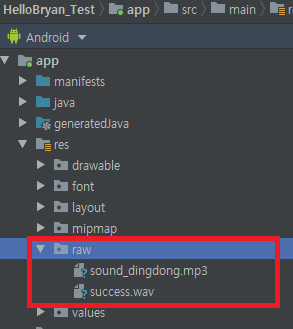* 참고
아래 소스대로 구현시 Activity 에서 item 값을 가져오고 싶을 경우에 사용 하면 됩니다.
String aa = ((TextView) mRecyclerView.findViewHolderForAdapterPosition( 1 ).itemView.findViewById(R.id. tv_name )).getText().toString();
* 1 : array 번호
* name : tab_item.xml 에서 가져올 요소 이름
주의할 점은, 화면을 벗어난 item 의 정보를 가져올 경우 null 값이 반환 되어 오류가 발생됩니다.
그럴땐 아래와 같이 사용하면 됩니다.
for(int i = 0; i<Objects.requireNonNull(mRecyclerView.getAdapter()).getItemCount(); i++) {
if (mRecyclerView.findViewHolderForLayoutPosition(i ) != null) {
View childView = Objects.requireNonNull(mRecyclerView.findViewHolderForLayoutPosition(i)).itemView;
TextView tv_name = childView.findViewById(R.id.tv_name );
String name = tv_name.getText().toString();
Toast.makeText(getBaseContext(), "아이템 NAME : " + name, Toast.LENGTH_SHORT).show();
}
}
그럼 살펴보도록 합니다.
[출처] https://jroomstudio.tistory.com/27
RecyclerView + ItemTouchHelper -> Drag and Drop과 swipe 구현
실행화면
자바 클래스 및 인터페이스
레이아웃
activity_main.xml 1
2
3
4
5
6
7
8
9
10
11
12
13
14
15
16
17
18
19
<?xml version ="1.0" encoding ="utf-8" ? >
android:layout_width ="match_parent"
android:layout_height ="match_parent"
tools:context =".MainActivity" >
android:id ="@+id/rv_tab_list"
android:layout_width ="match_parent"
android:layout_height ="match_parent"
tools:listitem ="@layout/tab_item"
app:layout_constraintBottom_toBottomOf ="parent"
app:layout_constraintEnd_toEndOf ="parent"
app:layout_constraintStart_toStartOf ="parent"
app:layout_constraintTop_toTopOf ="parent" / >
tools:listitem -> 리사이클러뷰에 추가 될 레이아웃을 지정한다.
tab_item.xml -> 추가될 아이템 레이아웃 1
2
3
4
5
6
7
8
9
10
11
12
13
14
15
16
17
18
19
20
21
22
23
24
25
26
27
28
29
30
31
32
33
34
<?xml version ="1.0" encoding ="utf-8" ? >
<LinearLayout
android:layout_width ="match_parent"
android:layout_height ="wrap_content"
android:gravity ="center_vertical"
android:minHeight ="60dp"
android:orientation ="horizontal"
android:paddingEnd ="20dp"
android:paddingStart ="20dp" >
<TextView
android:id ="@+id/name"
android:layout_width ="0dp"
android:layout_height ="wrap_content"
android:layout_weight ="2"
android:textColor ="@android:color/primary_text_light"
android:textSize ="20sp"
android:text ="TAB NAME" / >
<FrameLayout
android:id ="@+id/drag_handle"
android:layout_width ="wrap_content"
android:layout_height ="wrap_content" >
<ImageView
android:layout_width ="30dp"
android:layout_height ="30dp"
android:layout_gravity ="center"
android:src ="@drawable/ic_drag_handle" / >
</FrameLayout >
</LinearLayout >
아이템 레이아웃
TabItem.java 모델 1
2
3
4
5
6
7
8
9
10
11
12
13
14
15
16
17
18
19
20
21
22
23
24
25
26
public class TabItem {
private String name;
private int number;
public TabItem(String name, int number){
this .name = name;
this .number = number;
}
public int getNumber() {
return number;
}
public void setNumber(int number) {
this .number = number;
}
public String getName() {
return name;
}
public void setName(String name) {
this .name = name;
}
}
아이템 레이아웃에 셋팅 될 Tab name과 리스트 순번을 모델 객체가 저장하고 반환한다.
ItemTouchHelperListener.java 인터페이스 public interface ItemTouchHelperListener {
boolean onItemMove(int form_position, int to_position);
void onItemSwipe(int position);
}
RecylcerView의 Adapter 클래스에서 상속받는다.
onItemMove -> 아이템의 현재 위치와 이동 위치를 입력받아 아이템 리스트에의 위치를 수정하도록 구현
onItemSwipe -> 아이템의 포지션값을 받아 해당 아이템을 Swipe할때 로직을 구현
ItemTouchHelperCallback.java 1
2
3
4
5
6
7
8
9
10
11
12
13
14
15
16
17
18
19
20
21
22
23
24
25
26
27
28
29
30
31
32
33
34
35
36
37
38
39
public class ItemTouchHelperCallback extends ItemTouchHelper.Callback {
private ItemTouchHelperListener listener;
public ItemTouchHelperCallback(ItemTouchHelperListener listener) { this .listener = listener; }
@Override
public int getMovementFlags(@NonNull RecyclerView recyclerView,
@NonNull RecyclerView.ViewHolder viewHolder) {
return makeMovementFlags(drag_flags,swipe_flasg);
/*
참고하실 부분은 onMove와 onSwipe중 하나만 사용하겠다라고 하신다면
getMovementFlags에서 return을 해주는 makeMovementFlags함수의 인자로 0을 넣어주시면 됩니다.
예를 들면,
onMove만 사용(onSwipe 사용안함) - return makeMovementFlags(drag_flags,0);
onSwipe만 사용(onMove 사용안함) - return makeMovementFlags(0,swipe_flags);
출처: https://everyshare.tistory.com/27 [에브리셰어]
*/
}
@Override
public boolean onMove(@NonNull RecyclerView recyclerView,
@NonNull RecyclerView.ViewHolder viewHolder,
@NonNull RecyclerView.ViewHolder target) {
return listener.onItemMove(viewHolder.getAdapterPosition(),target.getAdapterPosition());
}
@Override
public void onSwiped(@NonNull RecyclerView.ViewHolder viewHolder, int direction) {
listener.onItemSwipe(viewHolder.getAdapterPosition());
}
@Override
public boolean isLongPressDragEnabled() {
return true ;
}
}
ItemTouchHelperCallback 생성자
-> 해당 클래스를 생성할 때 ItemTouchHelperListener를 입력받아 멤버 인스턴스로 지정하고 ItemTouchHelper.Callback이 지원하는 여러 메소드를 오버라이딩 하여 필요에 따라 사용한 후 결과값들을 반환해 준다. 아이템 위치변경 , 스와이프 , 롱클릭 등 다양한 기능을 지원한다.
getMovementFlags
-> 리사이클러뷰와 리사이클러뷰 뷰홀더를 입력받는다.
-> drag 위치와 swipe 위치를 ItemTouchHelper에서 받아 셋팅한다.
-> makeMovementFlags() 메소드로 drag위치와 swipe 위치를 입력하여 현재 위치값을 int로 반환해준다.
onMove
-> 리사이클러뷰,viewHolder, target(viewHolder 중 선택된 아이템)을 입력받아 움직임을 감지한다.
-> ItemTouchHelperListener의 onItemMove메소드로 해당 아이템의 움직임을 감지한다.
-> onItemMove 메소드는 아이템이 움직이고 있는 가를 판별하고 boolean 값으로 반환한다.
onSwiped
-> 리사이클러뷰의 뷰홀더와 움직일 방향을 입력받는다.
-> ItemTouchHelperListner의 onItemSwipe메소드에 움직일 방향을 입력하여 swipe를 구현한다.
isLongPressDragEnabled()
-> true를 반환하도록 설정하면 롱클릭을 감지한다.
TabListAdapter.java 1
2
3
4
5
6
7
8
9
10
11
12
13
14
15
16
17
18
19
20
21
22
23
24
25
26
27
28
29
30
31
32
33
34
35
36
37
38
39
40
41
42
43
44
45
46
47
48
49
50
51
52
53
54
55
56
57
58
public class TabListAdapter extends RecyclerView.Adapter< TabListAdapter.ItemViewHolder>
implements ItemTouchHelperListener{
private ArrayList< TabItem> items = new ArrayList< > ();
public TabListAdapter(){}
@NonNull
@Override
public ItemViewHolder onCreateViewHolder(@NonNull ViewGroup parent, int viewType) {
View view = inflater.inflate(R.layout.tab_item, parent, false );
return new ItemViewHolder(view);
}
@Override
public void onBindViewHolder(@NonNull ItemViewHolder holder, int position) {
}
@Override
public int getItemCount() {
}
public void setItems(ArrayList< TabItem> itemList){
items = itemList;
notifyDataSetChanged();
}
@Override
public boolean onItemMove(int form_position, int to_position) {
items.add (to_position,item);
item.setNumber(to_position);
notifyItemMoved(form_position, to_position);
return true ;
}
@Override
public void onItemSwipe(int position) {
notifyItemRemoved(position);
}
public class ItemViewHolder extends RecyclerView.ViewHolder {
TextView tabName;
public ItemViewHolder(@NonNull View itemView) {
super (itemView);
}
public void onBind(TabItem item,int position){
tabName.setText(item.getName());
item.setNumber(position);
}
}
}
-> RecyclerView.Adapter 를 상속받는다.
Adapter에는 RecyclerView.ViewHolder를 상속받은 내부 클래스를 구현하고 제네릭으로 지정하여 상속받아야 한다.
-> ItemTouchHelperListener를 상속받아 onItem Move 과 onItemSwipe를 오버라이딩하여 행동을 구현해준다.
-> TabItem 모델을 제네릭으로 지정한 ArrayList를 생성한다.
--------------------------------------------------------------
RecyclerView 상속 오버라이딩 메소드
onCreateViewHolder
-> 리사이클러뷰에 추가될 item 레이아웃을 연결한다.
-> ItemViewHolder 클래스에 View(item레이아웃)를 입력한다.
onBindViewHolder
-> ItemViewHolder와 아이템의 리스트상 위치를 입력받는다.
-> ItemViewHolder 내부에 구현한 onBind 메소드에 아이템 리스트에서 포지션값으로 아이템을 선택하여 입력한다.
getItemCount
-> items의 전체 갯수 숫자를 반환한다.
setItems
-> 메인액티비티에서 TabItem 객체를 생성한 후에 리스트를 입력하여 어댑터의 멤버 items에 매치시킨다.
-> notifyDataSetChanged메소드로 데이터가 셋팅되었음을 알린다.
--------------------------------------------------------------
ItemTouchHelperListener 오버라이딩 메소드
onItemMove
-> 아이템의 리스트상 현재위치와 움직일 위치를 입력받느다.
-> 입력받은 값으로 아이템의 이동을 구현한다.
-> notifyItemMoved 메소드로 데이터가 이동함을 알린다.
onItemSwipe
-> 포지션값을 입력받는다.
-> 포지션값으로 아이템리스트의 해당 포지션 아이템을 삭제한다.
-> notifyItemRemoved 메소드로 데이터가 삭제되었음을 알린다.
ItemViewHolder 클래스
ItemViewHolder
-> 아이템 레이아웃의 name TextView 와 연결한다.
onBind
-> TabItem객체에 셋팅된 값으로 각각의 레이아웃에 셋팅 한다.
MainActivity.java 1
2
3
4
5
6
7
8
9
10
11
12
13
14
15
16
17
18
19
20
21
22
23
24
25
26
27
28
29
30
31
32
33
34
35
36
37
38
39
40
41
42
43
44
45
46
47
public class MainActivity extends AppCompatActivity {
private RecyclerView mRecyclerView;
private TabListAdapter mAdapter;
private ItemTouchHelper mItemTouchHelper;
@Override
protected void onCreate(Bundle savedInstanceState) {
super .onCreate(savedInstanceState);
setContentView(R.layout.activity_main);
mRecyclerView = (RecyclerView) findViewById(R.id.rv_tab_list);
LinearLayoutManager manager = new LinearLayoutManager(getApplicationContext());
manager.setOrientation(LinearLayoutManager.VERTICAL);
mRecyclerView.setLayoutManager(manager);
mAdapter = new TabListAdapter();
mRecyclerView.setAdapter(mAdapter);
mItemTouchHelper = new ItemTouchHelper(new ItemTouchHelperCallback(mAdapter));
mItemTouchHelper.attachToRecyclerView(mRecyclerView);
ArrayList< TabItem> items = new ArrayList< > ();
TabItem item1 = new TabItem("SUBSCRIBE" ,0 );
TabItem item2 = new TabItem("BEST" ,0 );
TabItem item3 = new TabItem("MUSIC" ,0 );
TabItem item4 = new TabItem("SPORTS" ,0 );
TabItem item5 = new TabItem("GAME" ,0 );
TabItem item6 = new TabItem("MOVIE" ,0 );
TabItem item7 = new TabItem("NEWS" ,0 );
TabItem item8 = new TabItem("LIVE" ,0 );
items.add (item1);
items.add (item2);
items.add (item3);
items.add (item4);
items.add (item5);
items.add (item6);
items.add (item7);
items.add (item8);
mAdapter.setItems(items);
}
}
http://colorscripter.com/info#e " target="_blank" style="text-decoration:none;color:white">cs
-> 리사이클러뷰를 생성한다.
-> 리사이클러뷰에 LinearLayoutManager를 활용해 속성을 지정한다.
-> 리사이클러뷰에 TabListAdpater를 셋팅한다.
-> 어댑터를 입력한 ItemTouchHelperCallback 클래스를 ItemTouchHelper 생성자에 입력하여 생성한다.
-> TouchHelper 의 attachToRecyclerView 메소드를 활용해 Touch를 구현할 리사이클러뷰를 연결한다.
-> TabItem 을 제네릭으로 받는 ArrayList를 생성하고 임의의 값을 셋팅한다.
-> 어댑터의 setItems 메소드에 해당 ArrayList를 입력한다.
[출처] https://jroomstudio.tistory.com/27